기 타 StartIsBack - 심플한(?) 시작메뉴
2021.08.27 00:47
PE에서 시작메뉴 관련해서는 StartIsBack 이나 Classic Shell을 활용하고 있습니다
두가지 프로그램이 각각 장단점이 있어서 취향에 따라서 마음에 드시는것이 다르실것 같습니다
Classic Shell의 경우 시작메뉴에 프로그램 등록을 pecmd.exe로 간단히 바로가기만 만들면 되어서 편하고 여러가지 테마 파일이 있어서 골라 쓰는
재미가 있기도 합니다..바탕화면에 바로가기를 두기 않고 런처 대용으로 쓰기에도 좋습니다
PE에서는 StartIsBack이 더 많이 활용이 되고 있는것 같습니다..Classic Shell에 없는 다양한 기능들이 있는것이 매력이죠.
Classic Shell처럼 바탕화면에 바로가기를 두지 않고 런처 대용으로 활용을 하는 경우..조금 아쉬운 점이 있었습니다..
인터넷이 되지 않는 복구시스템용 PE의 경우 시작메뉴 오른쪽에 있는 것들은 거의 활용하지를 않아서 Classic Shell처럼 깔끔하게 시작메뉴만 보였
으면 했었습니다..이 생각이후 참 많은 시간이 흐른것 같습니다. 이제서야 생각대로 적용을 해볼수가 있게 되었습니다
사용하지 않은것이라면 없는것이 편하죠...StartIsBack의 시작메뉴만 보이도록 하여 보았습니다
1. Classic Shell에서..바탕화면 바로가기 대신에 시작메뉴에 바로가기 파일이 있는 경우입니다..런처는 아니지만 런처처럼 깔끔하게 활용할수가 있어
서 좋습니다..
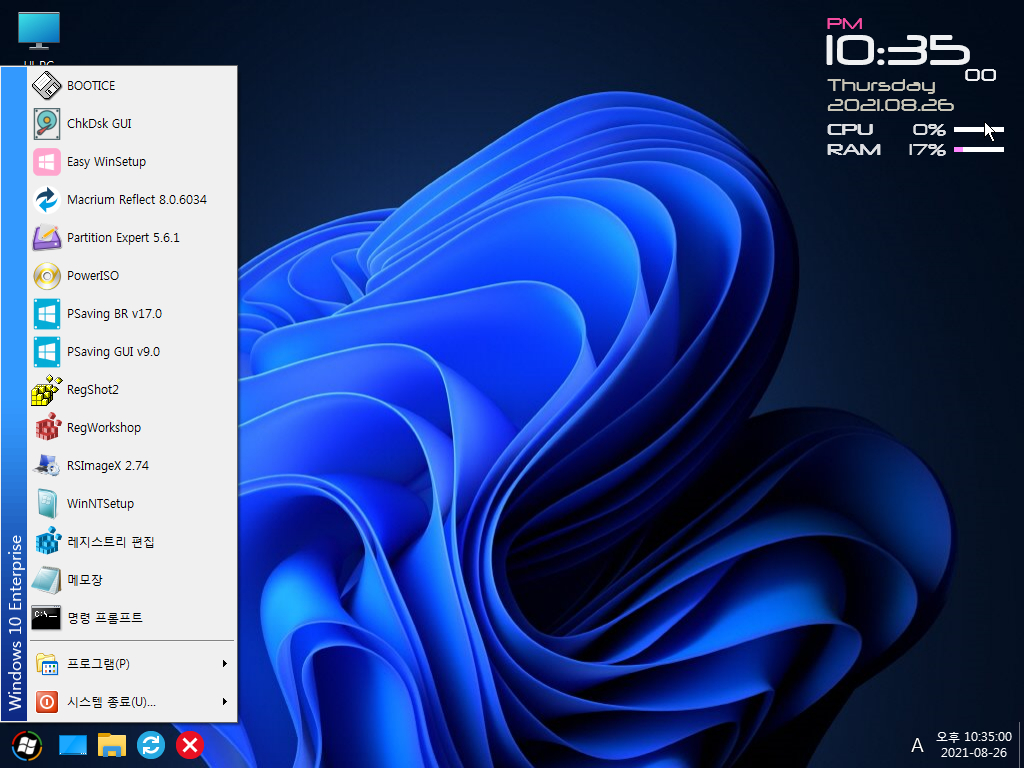
2. StartIsBack의 시작메뉴에 바로가기들을 등록한 경우 입니다...Classic Shell 처럼 내가 원하는것만 보여주는것이 아니라 거의 사용하지 않는
오른쪽 부분도 같이 보입니다..종료버튼의 경우 작업표시줄에 바로 재시작 종료되는 바로가기가 있어서 필요가 없습니다...
이 오른쪽 부분은 없어도 될것같고..없으면 좀더 깔끔해질것 같습니다
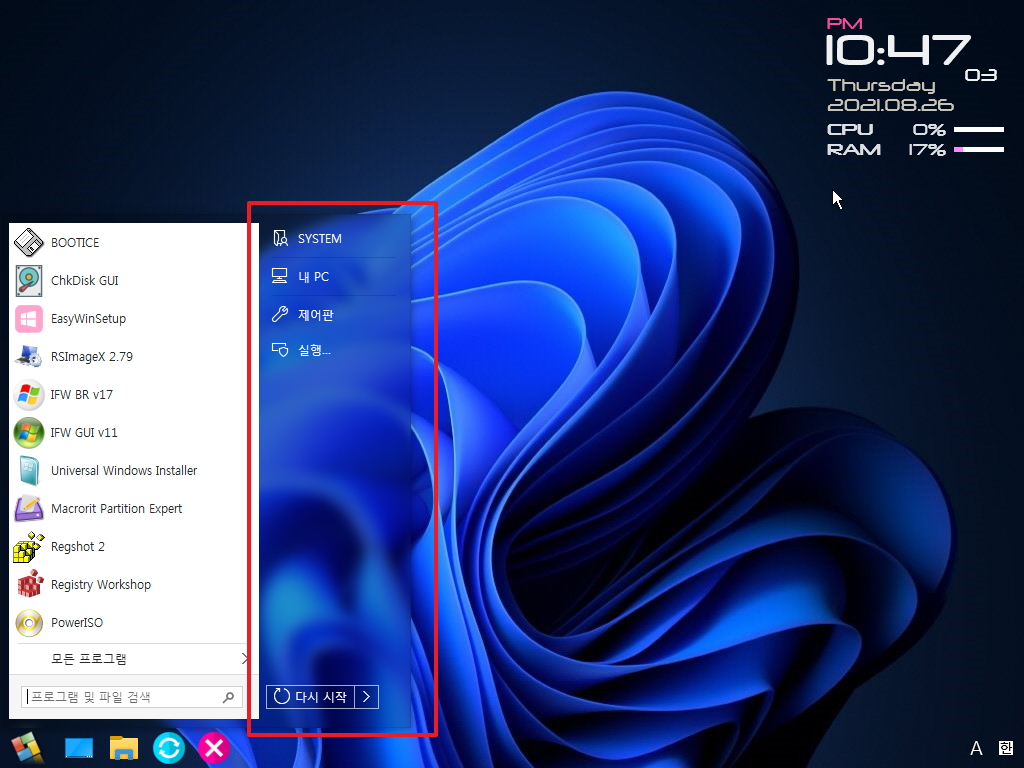
3. StartIsBack의 Windows7.msstyles 이 적용된 모습입니다...위에서 보이던 오른쪽 부분이 보이지 않습니다..실제 공간은 있습니다..투명 처리되어
서 보이지만 않는것 뿐입니다.
사용하지 않은 종료 재시작 버튼이 없어져서 속이 다 시원합니다....Windows7.msstyles 여서 각진 부분이 라운드가 되어 있고 모든 프로그램 버튼
위 아래가 깔끔한 선으로 처리가 되어 있습니다
StartIsBack 에서 시작메뉴는 투명으로 설정이 되어 있습니다
"StartMenuBlur"=dword:00000000
"StartMenuAlpha"=dword:00000000
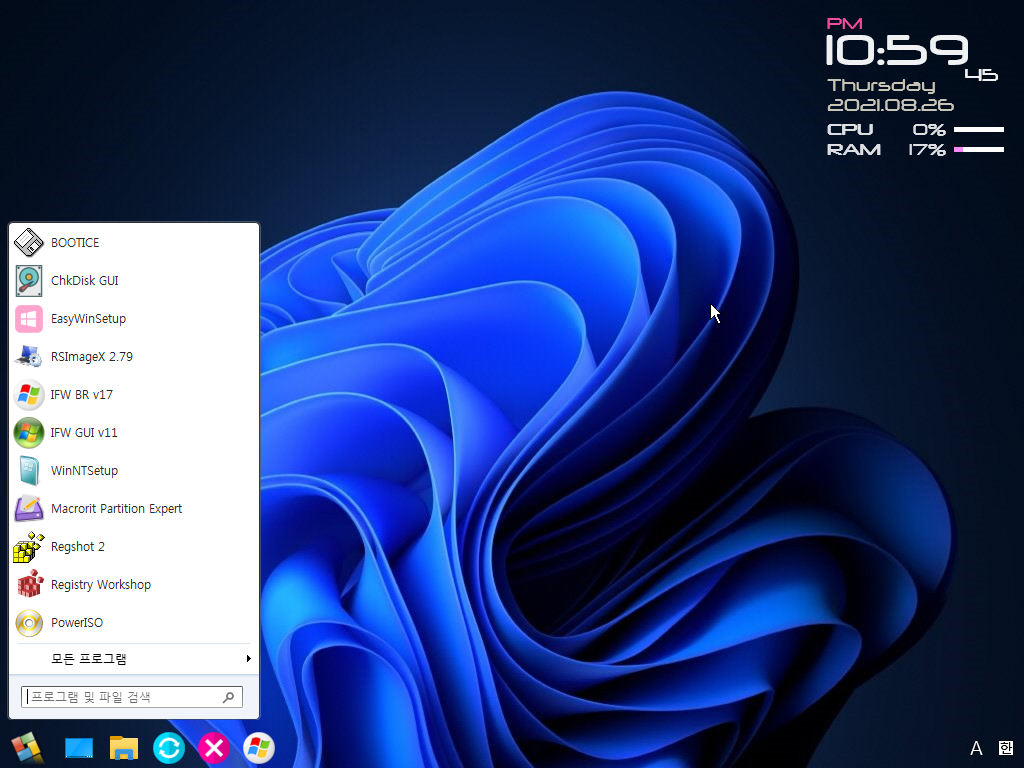
4. 바로가기들을 그대로 다 있습니다
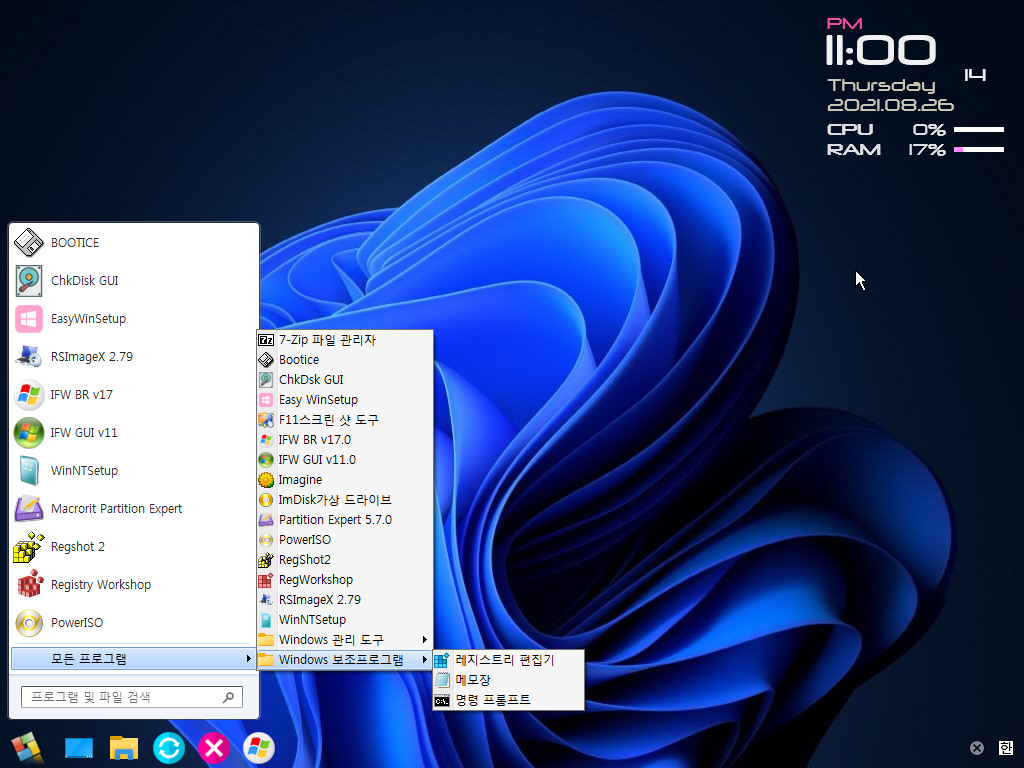
5. Windows10.msstyles 입니다..각이 직각으로 되어 있습니다...시작메뉴에 테두리가 있어서 이 테두리 색을 다른 색으로 할수가 있습니다
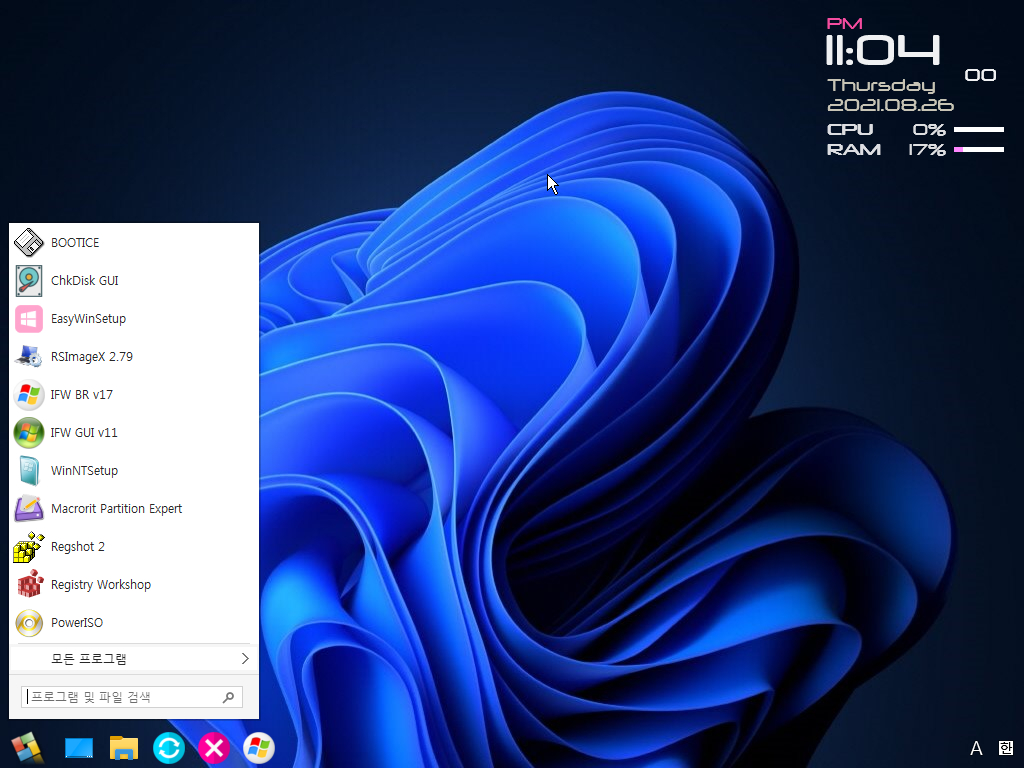
6. Windows10.msstyles 입니다...테두리 색을 바꾸어 보았습니다..
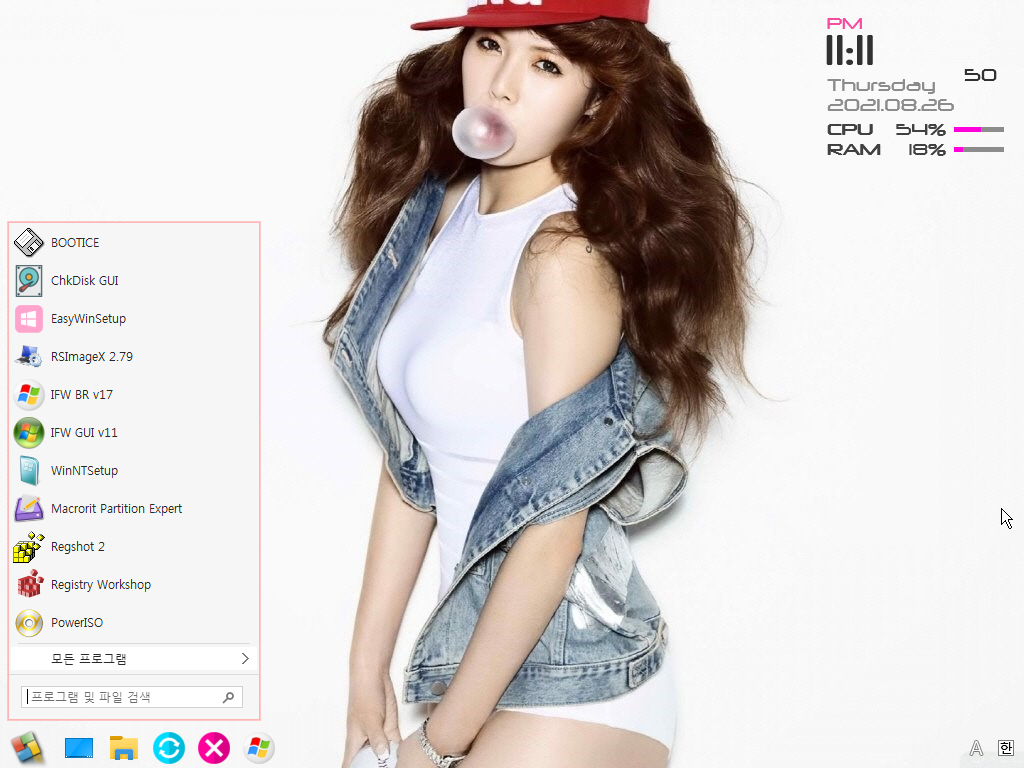
7. Plain10.msstyles 입니다 Windows7.msstyles 과 Windows10.msstyles 하고는 다르게 시작메뉴 배경에 흰색이 없어서 아래처럼..아이콘과
바로가기 이름 외에는 투명합니다. 글자색이 흰색인경우 보이지 않아서 색상을 넣었습니다.
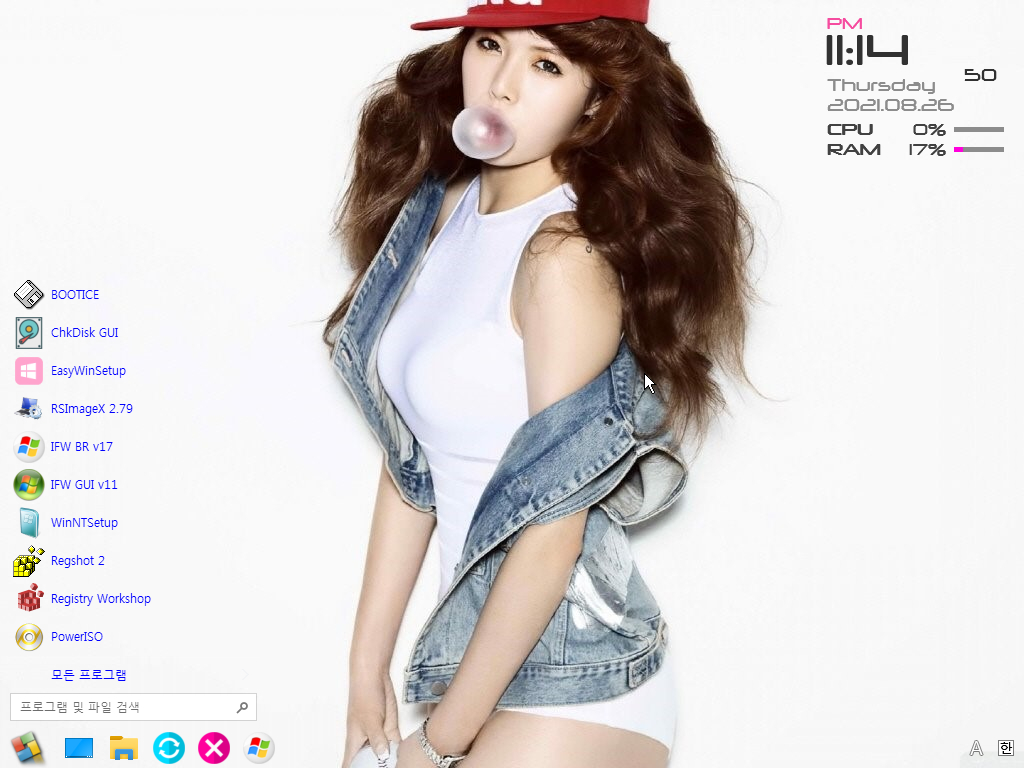
8. 다행히 모든 프로그램의 배경에는 Blur가 설정되어 있는것 같습니다...덕분에 시작메뉴보다 바로가기 이름이 조금 더 잘 보입니다
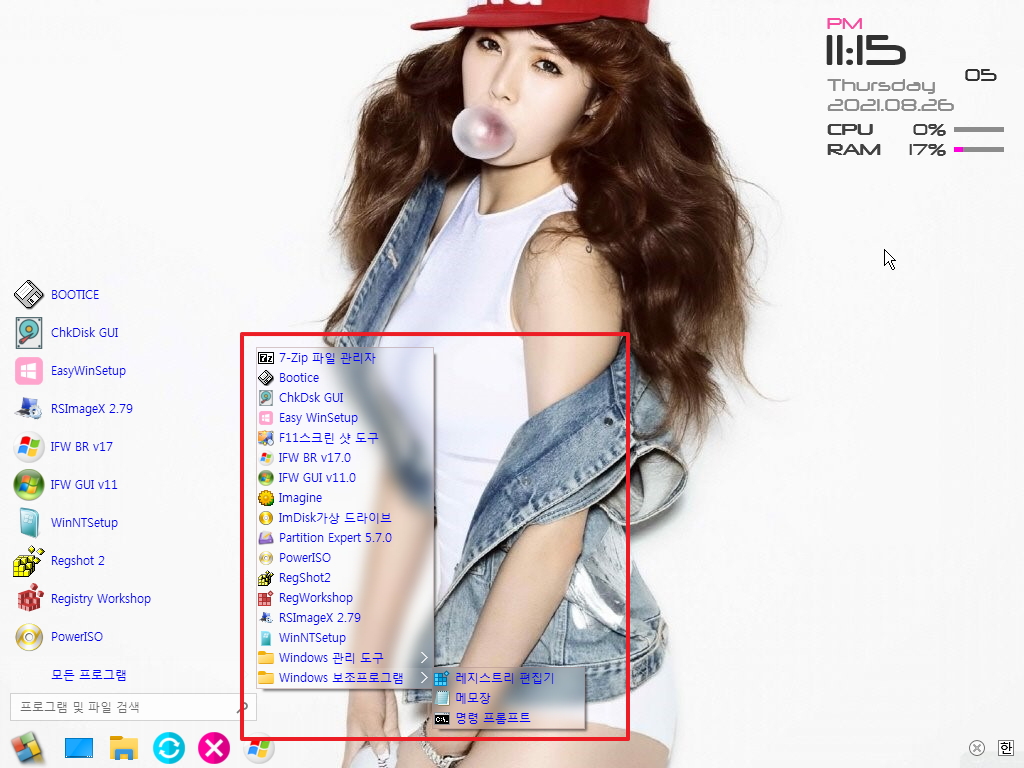
9. 프로그램이 실행되어 있는 경우 아래처럼 시작메뉴 바로가기 이름을 잘 보이지 않은 불편이 있습니다.
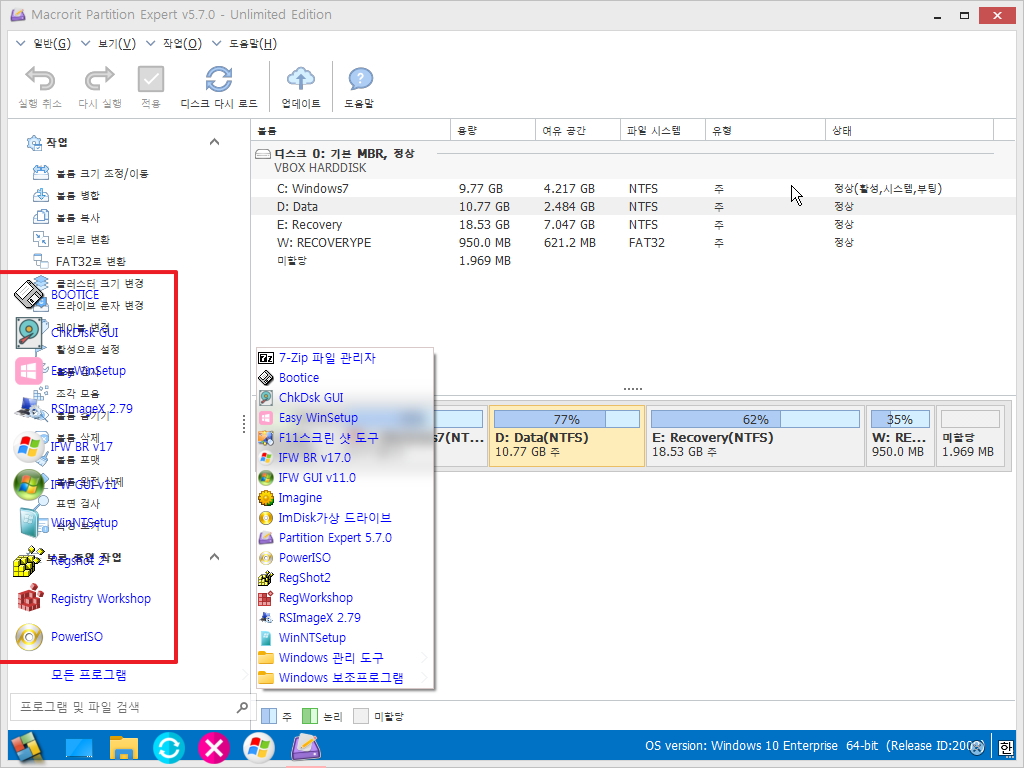
10. 검정배경일때 Plain10.msstyles 입니다..베경에 따라서 폰트색이 다른 Plain.msstyles 파일이 적용이 됩니다.
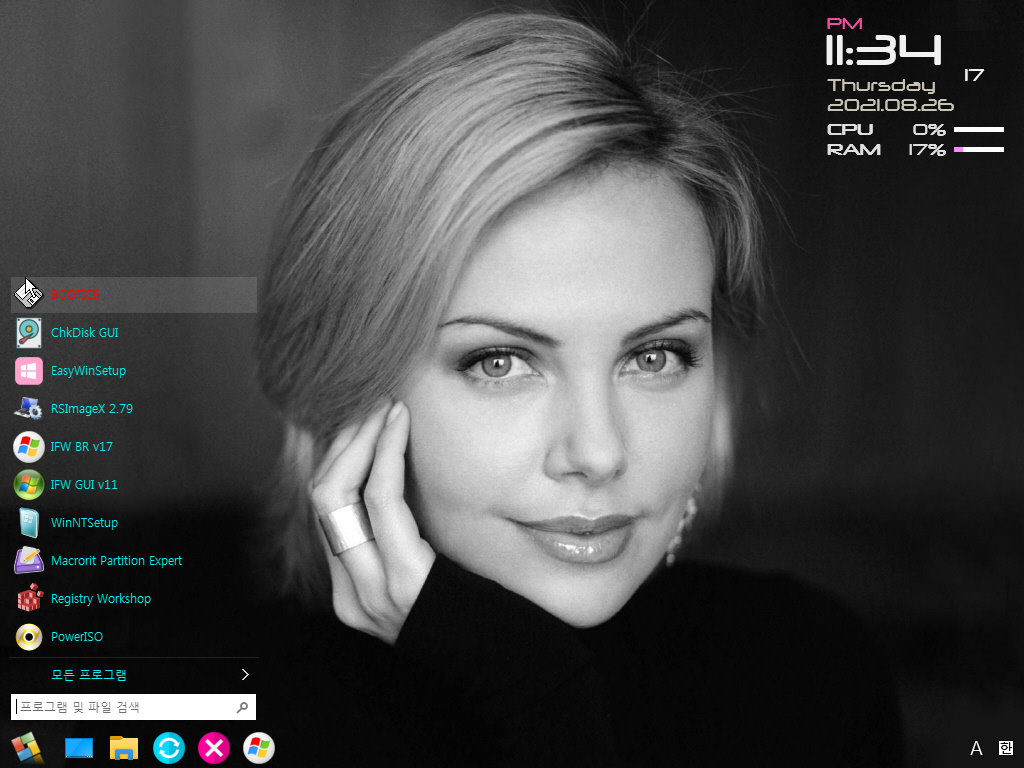
11. 영 불편하면..제일 편하죠..바탕화면에 바로가기 보기를 한후 사용을 해야합니다..
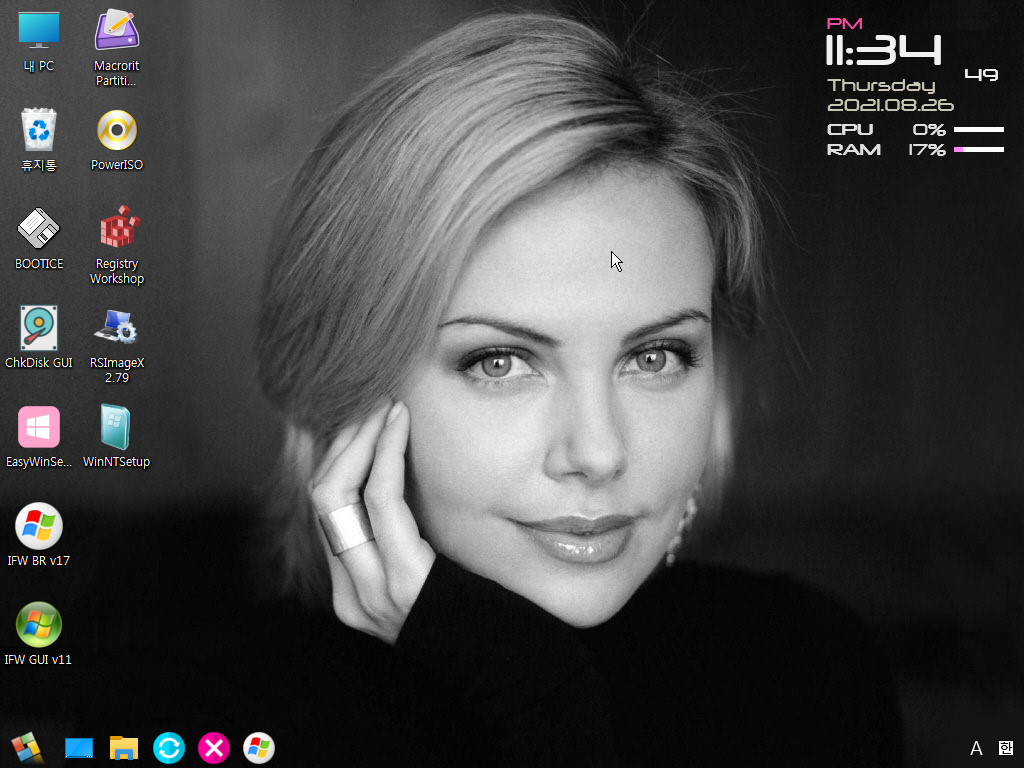
12. 마무리
StartIsBack 에서 오른쪽 부분의 메뉴는 거의 사용하지 않은 부분이어서..안보이도록 하여 보았습니다
재시작, 종료도 같이 보이지 않아서 이제서야 깔금한것이 마음에 드는 모습이 된것 같습니다
인터넷이 되고 다양한 기능이 있는 PE의 경우 StartIsBack 오른쪽에도 필요한 기능들이 많이 등록을 되어 있어서 이렇게 활용하기는 어렵기는 합니다
StartIsBack 을 이렇게 활용하는 경우도 있구나 하는 정도로 보아 주십시요
오늘부터 다시 장마가 시작된다고 합니다.
피해가 없으시기 바랍니다
댓글 [10]
-
홍낄똥 2021.08.27 05:43
-
왕초보 2021.08.27 09:27
작업표시줄에 항상 컴퓨터 재시작, 종료 아이콘이 있어서 실제로 시작메뉴에 있는 종료 버튼을 사용하는일은 없는 편입니다

-
AsuraHan 2021.08.27 07:21
잘 봤고, 수고 하셨습니다.
그런데 중간에 있는 모자 쓴 여친 배경화면만 구할 수 있나요?
-
왕초보 2021.08.27 09:29
저도 검색을 해보니 현아라는 분이시네요..
"현아 버블 팝 화보"로 구글 검색시 사진이 나오지만 고화질은 아닙니다..저도 고해상도는 없고 해상도 1365*768 사진만 있습니다

해상도가 낮은 사진입니다만..원래 원본에서는 모자가 다 보였나 봅니다....

-
AsuraHan 2021.08.27 20:47
감사합니다~~
-
머나먼길.. 2021.08.27 08:25
수고하셨습니다
-
작두콩차 2021.08.27 11:35 잘 보았습니다
-
ehdwk 2021.08.27 17:50
수고하셨습니다. -
dansan 2021.08.27 22:23
수고 하셨습니다.^^
-
못말리는짱구 2021.08.27 22:40
오른쪽에 있는 메뉴는 다 잘라 먹어서
실행과 전원 옵션은 선택할 수가 없을 것 같은데...
| 번호 | 제목 | 글쓴이 | 조회 | 추천 | 등록일 |
|---|---|---|---|---|---|
| [공지] | 사용기/설치기 이용안내 | gooddew | - | - | - |
| 7819 | 윈 도 우| Windows 11 (22000.168) - 인사이더 프리뷰 버전 21H2 [30] | suk | 2052 | 30 | 08-28 |
| 7818 | 소프트웨어| 지*빠님 구글드라이브 다운로드 소감(gdrive포함) [6] |
|
1022 | 5 | 08-27 |
| 7817 | 윈 도 우| 지후빠님의 토렌트 자동올리기 [나스용] [9] | 슈머슈마 | 904 | 8 | 08-27 |
| 7816 | 윈 도 우| 지후빠님의 파일 목록 만들기 [9] | 슈머슈마 | 928 | 18 | 08-27 |
| » | 기 타| StartIsBack - 심플한(?) 시작메뉴 [10] | 왕초보 | 1625 | 13 | 08-27 |
| 7814 | 윈 도 우| 윈도우 설치 Executor 런처 활용! [47] |
|
2356 | 37 | 08-25 |
| 7813 | 기 타| 아이콘 가운데 정렬 - 시작메뉴도 가운데로 와야죠.. [3] | 왕초보 | 1304 | 8 | 08-25 |
| 7812 | 기 타| 행님이라는 분이 올리신 Bandicam Crack 반디캠 최신버전 ... [12] | Lr라 | 4407 | 13 | 08-24 |
| 7811 | 기 타| 바탕화면 아이콘 정리하는 3가지 방법 [6] | 왕초보 | 1528 | 10 | 08-24 |
| 7810 | 서버 / IT| Zorin OS 간단 설치기 [8] | VₑₙᵤₛG | 2006 | 9 | 08-24 |
| 7809 | 윈 도 우| boot.wim 활용 윈도우 설치 및 백업&복구 테스트 [45] |
|
2330 | 55 | 08-23 |
| 7808 | 윈 도 우| Windows11 NT 160u 설치 가이드[수정완료] [78] |
|
2346 | 41 | 08-22 |
| 7807 | 윈 도 우| 홍차 pe true image vesion - minor change [23] | spah | 1632 | 17 | 08-22 |
| 7806 | 기 타| PE 생성기 3.3 - Backupper 사용기 [3] | 왕초보 | 1124 | 8 | 08-21 |
| 7805 | 윈 도 우| win11.vhd설치기 [5] | 가인솔 | 2012 | 8 | 08-21 |
| 7804 | 윈 도 우| Windows 11 (22000.160) - 인사이더 프리뷰 버전 21H2 [22] | suk | 2966 | 35 | 08-20 |
| 7803 | 기 타| 홍차의꿈님 저용량 PE TrueImage 버전 간단 부팅기입니다 [7] | 왕초보 | 3184 | 11 | 08-19 |
| 7802 | 윈 도 우| Windows 10 (1904x.1200) 2021.08.19 릴리스 프리뷰 [25] | suk | 2199 | 35 | 08-19 |
| 7801 | 기 타| PE 설정을 cmd로 간편하게 하여 보았습니다 [3] | 왕초보 | 968 | 9 | 08-19 |
| 7800 | 보안 / 해킹| 윈도우 디펜더에서 안잡아 가는 dControl [21] |
|
2213 | 30 | 08-18 |

이뿌네요 왕중에 왕초보 문의 종료는 어케 하는건가요??